Win7是微软推出的一款经典操作系统,尽管现在已有更先进的版本,但Win7仍然受到许多用户的喜爱。本文将详细介绍如何手动安装Win7系统,并提供一些注意事项,帮助读者顺利完成安装过程。
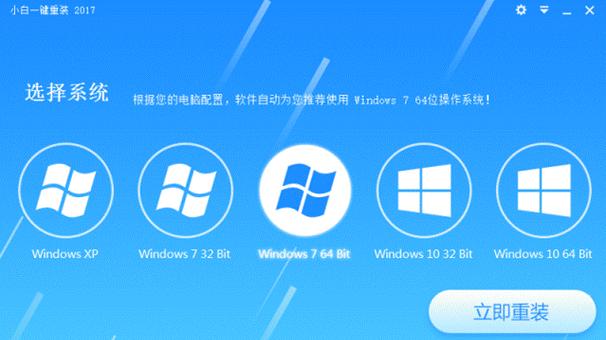
准备工作
在开始安装Win7系统之前,您需要做一些准备工作。确保您拥有一台能够运行Win7的计算机,并且具备至少20GB的可用磁盘空间。同时,您需要准备一个可用的Win7安装光盘或USB驱动器,并保证其可靠性。
备份重要数据
在安装过程中,系统会将硬盘格式化并删除其中的所有数据。在安装之前务必备份您计算机中重要的文件和数据,以免造成不可挽回的损失。
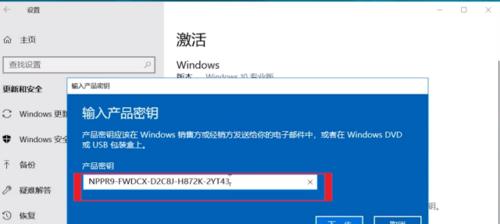
设置引导设备
将Win7安装光盘或USB驱动器插入计算机,并进入计算机的BIOS设置界面。在引导设备选项中,将光盘或USB驱动器设为首选启动设备,以便计算机能够从该设备启动安装程序。
启动安装程序
重新启动计算机后,系统会自动从您设置的引导设备启动。稍等片刻,系统将加载安装程序,并显示安装界面。按照屏幕上的提示进行操作,选择合适的语言、时间和键盘布局。
接受许可协议
在安装过程中,系统会要求您接受微软的许可协议。仔细阅读协议内容并同意,然后点击“下一步”继续安装过程。
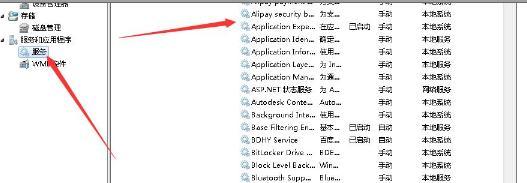
选择安装类型
根据您的需求选择合适的安装类型。如果您是第一次安装Win7系统,建议选择“自定义(高级)”选项,以便对分区和硬盘进行更精细的设置。
创建分区
如果您希望将硬盘分为多个逻辑驱动器,可以在此步骤中创建分区。根据您的需求,设置每个分区的大小,并确保为系统保留足够的空间。
格式化硬盘
在将Win7系统安装到硬盘之前,需要对其进行格式化。选择待安装的分区,点击“格式化”按钮,系统将开始清除分区并为之准备安装。
系统安装
选择要安装Win7系统的分区,点击“下一步”开始系统的安装过程。此时,系统会自动解压文件、复制文件并进行一些必要的配置。
安装驱动程序
在系统安装完成后,您需要安装计算机硬件所需的驱动程序。可以通过插入驱动光盘、下载驱动软件或者从厂商网站获取最新驱动程序。
激活系统
Win7系统安装完成后,您需要激活系统以确保其正常运行。按照屏幕上的提示,输入您的产品密钥并连接到互联网进行在线激活。
更新系统
激活系统后,建议立即更新系统以获取最新的安全补丁和功能更新。打开“开始菜单”,选择“WindowsUpdate”,然后点击“检查更新”进行系统更新。
安装必要的软件
完成系统更新后,您可以根据个人需求安装其他必要的软件,如浏览器、办公软件等。确保从官方网站下载软件以避免潜在的安全风险。
优化系统设置
根据个人喜好和计算机性能,您可以进一步优化Win7系统的设置。例如,调整显示效果、关闭不必要的启动项、安装杀毒软件等。
通过本文的指导,您已经成功地手动安装了Win7系统。希望这个教程对您有所帮助,并能让您享受到Win7系统带来的优秀体验。
本文详细介绍了如何手动安装Win7系统,从准备工作到最后的系统优化。通过按照指导进行操作,读者可以轻松地安装并配置自己的Win7系统,享受到其稳定性和便利性带来的好处。记住备份重要数据、选择合适的安装类型、激活并更新系统是保证系统正常运行的重要步骤。希望本文对读者有所帮助,并能顺利完成Win7系统的安装。
标签: #手动安装系统

